Domyślne ustawienia domyślnej drukarki Windows zależą od sieci, podobnie do działania systemu Windows. Network Printer Control (NPC) dla Windows 8 i 10, zarówno 32-bitowe, jak i 64-bitowe, jest przykładem narzędzia, które napisałem, aby rozwiązać problem, z którym miałem do czynienia.
W tym przypadku, kiedy uaktualniłem laptopa, którego używam jako moją główną maszynę do pracy i pracy z Windows 7 Ultimate do Windows 10 Pro, nagle odkryłem, że sposób, w jaki Windows 10 (i Windows 8, podobno) zarządzał domyślną drukarką śmierdziało. Naprawdę śmierdziało. W systemie Windows 7 ("Urządzenia i drukarki -> Drukarki i faksy" -> "Zarządzaj domyślnymi drukarkami") miałem domyślny zestaw drukarek dla każdej sieci, z którą mój laptop musiał się spotkać w moim domu, pracy i innych miejscach. korzystał z laptopa regularnie. Windows 10 wyczyścił to i zastąpił "Niech Windows zarządza moją drukarką domyślną", która zachowuje się inaczej w jeden ważny i denerwujący sposób - przełącza domyślną drukarkę, którą kojarzy z daną siecią, do ostatniej używanej drukarki. Innymi słowy, jeśli najczęściej korzystasz z konkretnej drukarki w określonej sieci, prawdopodobnie chcesz, aby była ona domyślna przez cały czas. Ale zgodnie z nowym schematem Windows 8/10, musisz użyć innej drukarki, a korzystanie z tej drukarki zmienia domyślne ustawienia związane z tą siecią. (To jest coś, co sprawia, że zastanawiasz się, czy wszyscy w firmie Microsoft naprawdę używają Linuksa w swojej codziennej pracy w Microsoft.)
Najważniejsze jest to, że napisałem Network Printer Control, aby przywrócić mi stare domyślne zachowanie drukarki, a mianowicie domyślna drukarka pozostaje taka, jaką ustawiam, nawet jeśli czasami używam innych drukarek w sieci. Sterowanie dyskami sieciowymi jest bezpłatne i ma wbudowaną funkcję pomocy.
Co nowego w tej wersji:
Wersja 1.3:
1. Dodano pozycję menu, która powoduje pojawienie się elementu zasobnika, który po kliknięciu wywołuje konsolę. Zwykle żadna część NPC nie działa po mapowaniu dysków. Żadna część NPC nie działa po zamknięciu Konsoli. Ale jeśli ktoś zdecyduje się na ikonę w zasobniku systemowym, pozostanie uruchomiony mały program, który wywoła konsolę po kliknięciu lewym przyciskiem. Kliknięcie prawym przyciskiem myszy na ikonę podajnika daje użytkownikowi opcję zatrzymania programu ikon.
2. Naprawiono kolejny błąd w automatycznym sprawdzaniu aktualizacji. Naprawiono błąd w Menedżerze (module, który uruchamia się przy logowaniu użytkownika), w którym może nie sprawdzać poprawności poprawnie, a zatem mógł zgłosić, że nowa aktualizacja była dostępna, nawet jeśli jej nie było.
3. Zaktualizowany plik pomocy.
4. Nowa ikona, głównie dlatego, że stara ikona wygląda podobnie do ikony Network Drive Control i jeśli używasz obu narzędzi, takich jak ja, nie chcesz, aby ikony w zasobniku systemowym wyglądały zbyt podobnie.
5. Kompilator dla zestawu programowego podajnika, aby zoptymalizować pod kątem szybkości, a nie minimalnego rozmiaru pliku binarnego. (Aby zminimalizować użycie zasobów Windows.) Pozostałe moduły są nadal ustawione do optymalizacji rozmiaru.
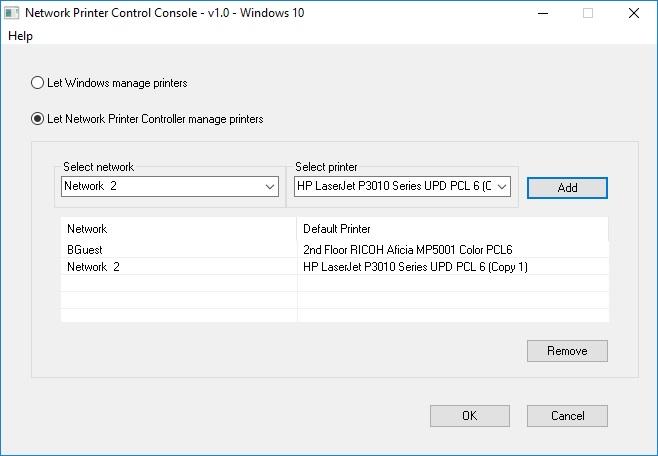
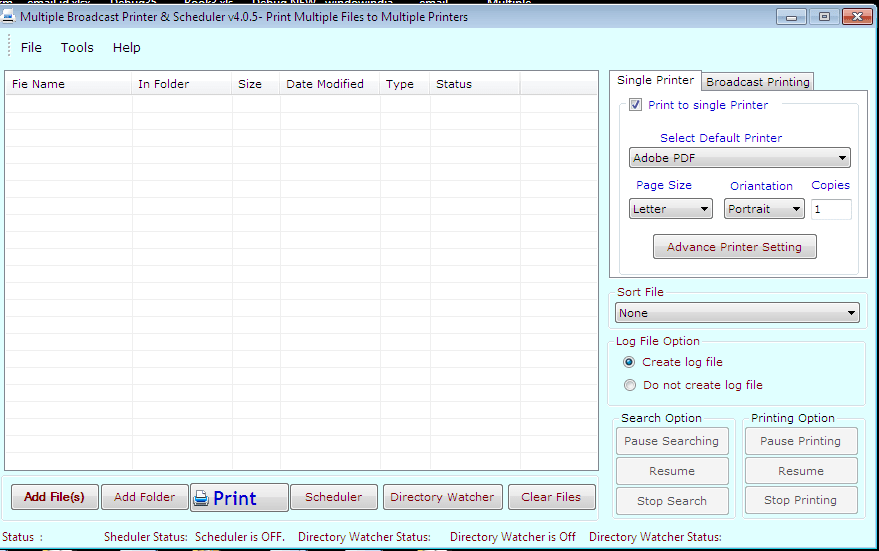

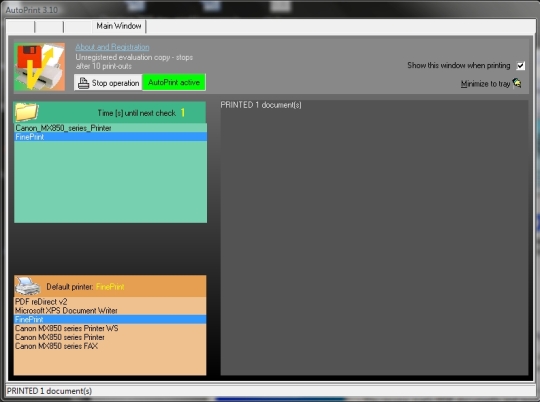
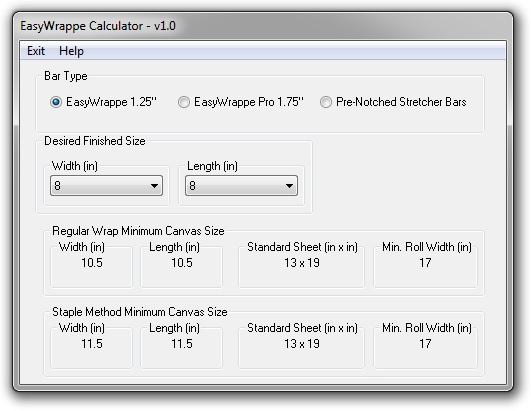
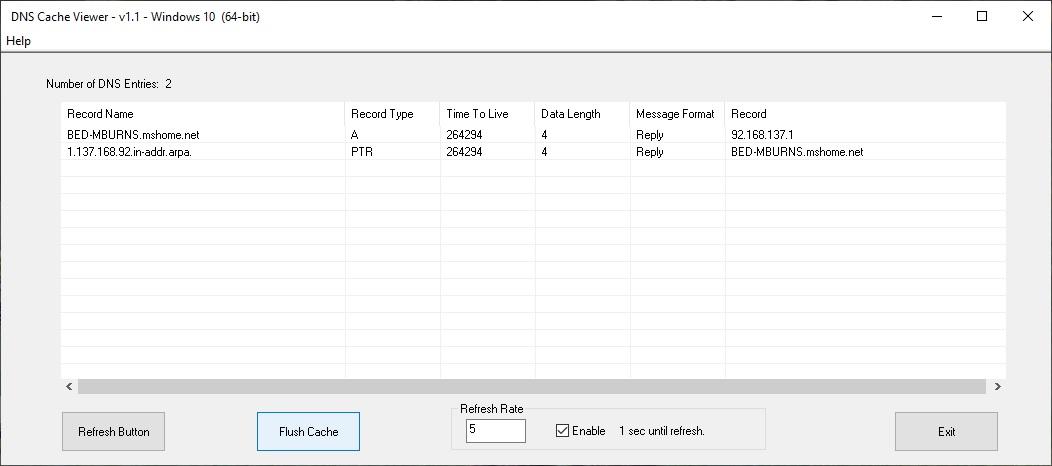
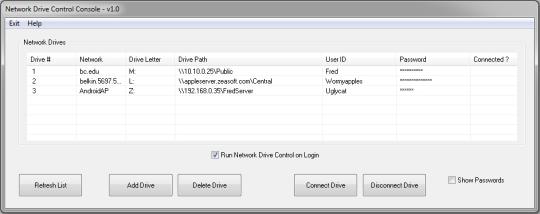
Komentarze nie znaleziono